ค่าเริ่มต้น
- เลื่อนอัตโนมัติ
- ฟอนต์ THSarabunNew
- ฟอนต์ Sarabun
- ฟอนต์ Mali
- ฟอนต์ Trirong
- ฟอนต์ Maitree
- ฟอนต์ Taviraj
- ฟอนต์ Kodchasan
- ฟอนต์ ChakraPetch
คืนค่าการตั้งค่าทั้งหมด
คุณแน่ใจว่าต้องการคืนค่าการตั้งค่าทั้งหมด ?
ลำดับตอนที่ #8 : การคลิกเลือก Cell ในการคำนวณ
ารลิเลือ
Cell ในารำนว
ารำนวนอาะพิมพ์เ้าไปแล้ว เรายัสามารถใ้ารลิที่
่อ cell เพื่อระบุำแหน่ที่ะนำมาใ้ในารำนว
ไ้อี้วย ลอทำามัวอย่า่อไปนี้
1.ไปที่่อ
B1 พิมพ์ 2 แล้ว Enter
2.ไปที่่อ
B2 พิมพ์ 3 แล้ว Enter
3.ไปที่่อ
B3 พิมพ์ 4 แล้ว Enter
4.ไปที่่อ
C1 พิมพ์ 11 แล้ว Enter
5.ไปที่่อ
C2 พิมพ์ 12 แล้ว Enter
6.ไปที่่อ
C3 พิมพ์ 16 แล้ว Enter
7.ะนี้ ท่านะอยู่ที่่อ C4
8.พิมพ์เรื่อหมาย =
9.ะเห็นที่่อสำหรับเียนสูร หรือ formula bar ะเิเรื่อหมายเท่าับ้วย
10.ใ้เมาส์ลิที่่อ B3 ะเิเส้นประล้อมรอบ่อ B3
11.พิมพ์เรื่อหมาย +
12.ใ้เมาส์ลิ ่อ C3
13.พิมพ์เรื่อหมาย -
14.ใ้เมาส์ลิ ่อ C1
15.ะเห็นัภาพ้าล่า
16.ให้ท่าน
Enter โปรแรม Excel
ะำนวนให้ ถ้านำเมาส์มาลิที่อ C4 ะเห็นันี้

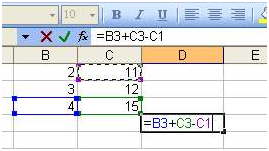
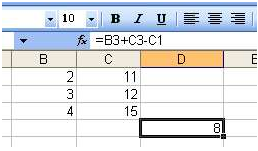


ความคิดเห็น